CONFIGをインポート/エクスポートする
LAN Monitorでは以下の2つの方法でCONFIGをインポート/エクスポートすることができます。
-
「機器設定」ダイアログから1台ずつインポート/エクスポートする
-
リスト画面 - 「CONFIGインポート/エクスポート」タブから、複数台一括でインポート/エクスポートする
エージェント機器のLAN MonitorからのCONFIGインポート/エクスポートへの対応状況は、下記のURLをご覧ください。
http://www.rtpro.yamaha.co.jp/RT/docs/swctl/l2ms_gui_comparison.html#FUNCTION_LIST2
|
1. 1台ずつCONFIGをインポートする
CONFIGをインポートするには、以下の手順で操作します。
-
以下のいずれかの方法で、CONFIGのインポートに対応した機器の「機器設定」ダイアログを表示します。
-
マップ画面の「機器設定」ボタン
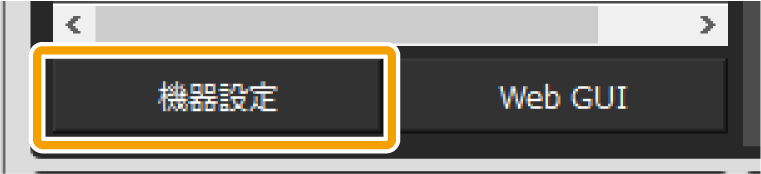
-
リスト画面の「L2MSエージェント一覧」タブの「設定」ボタン
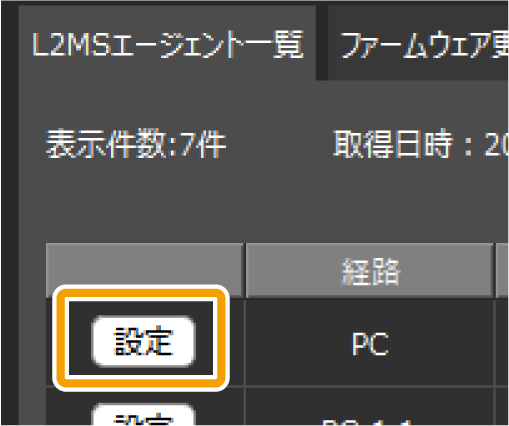
-
-
「インポート」ボタンまたはCONFIGのインポートの行の「実行」ボタンをクリックします。
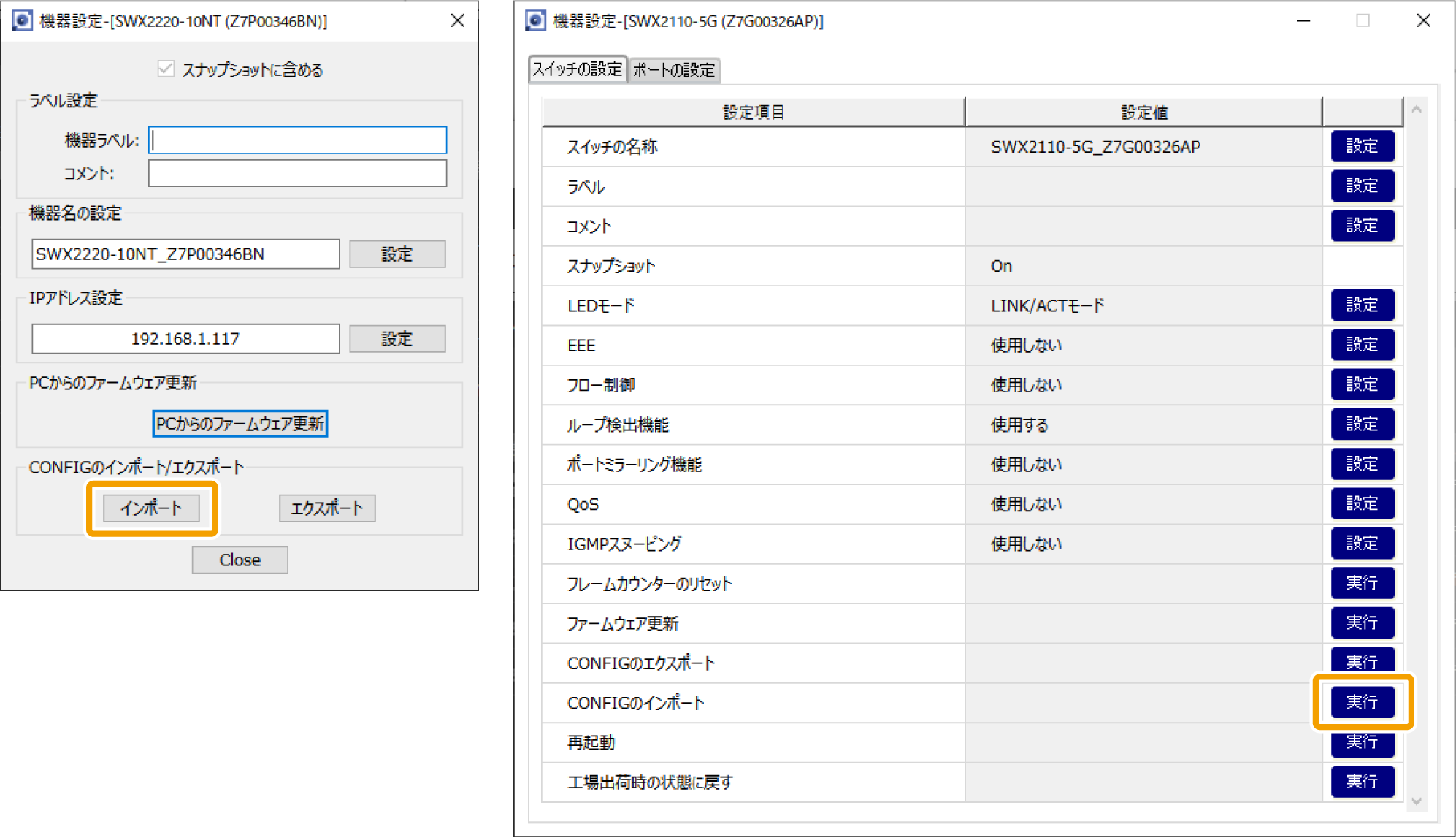
-
「ファイル選択」ボタンをクリックし、インポートしたいファイルを選択します。
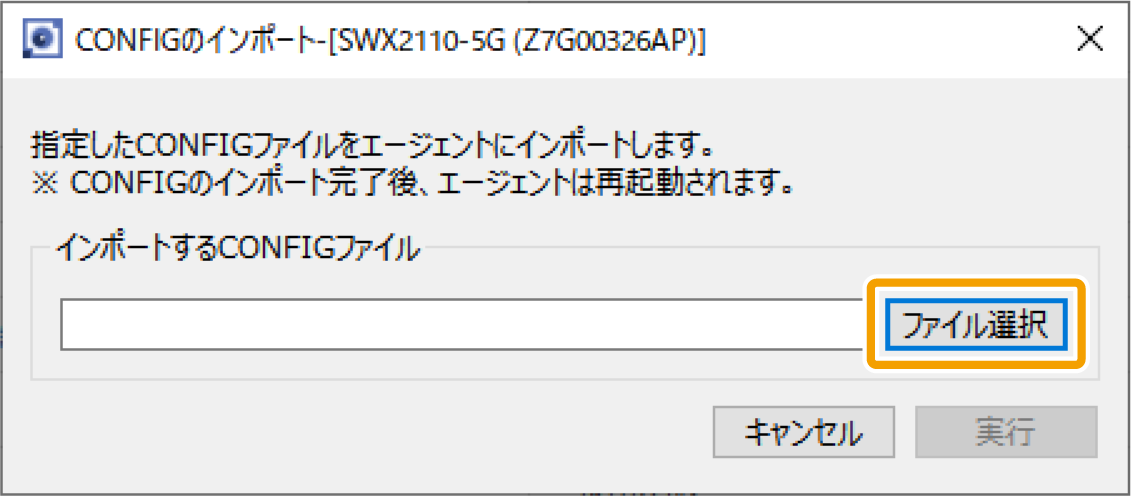
-
ファイルを選択した後、「実行」ボタンをクリックします。
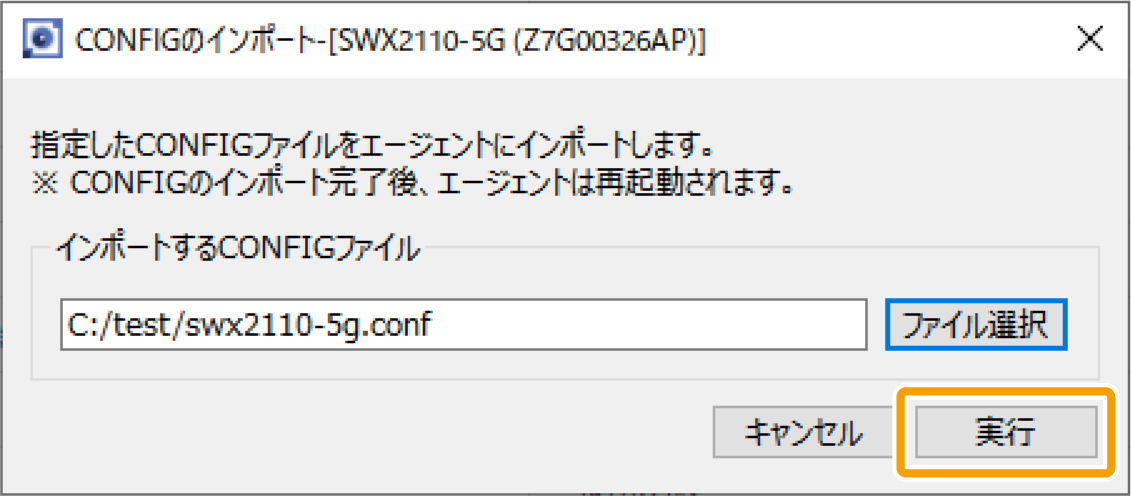
-
以下のダイアログが表示されたらCONFIGのインポートが完了しています。
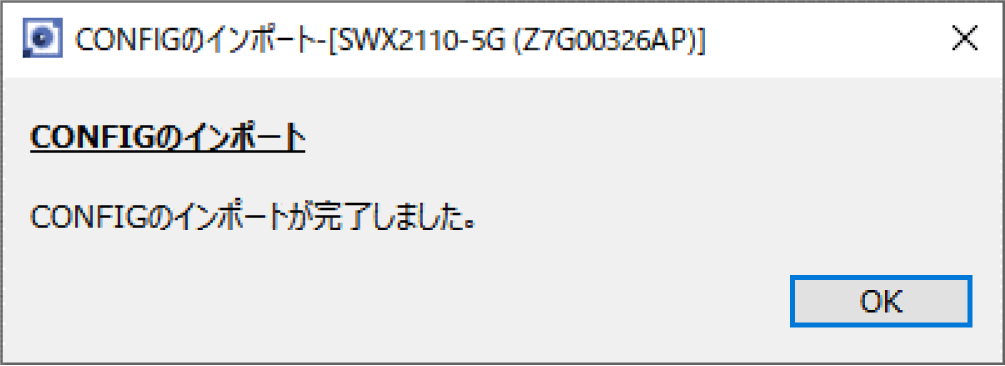
2. 複数台一括でCONFIGをインポートする
CONFIGを一括でインポートするには、以下の手順で操作します。
-
「リスト」ボタンを押してリスト画面を開きます。
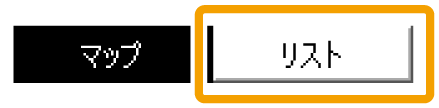
-
「CONFIGインポート/エクスポート」タブを押します。

-
CONFIGをインポートしたい機器のチェックボックスにチェックを入れます。
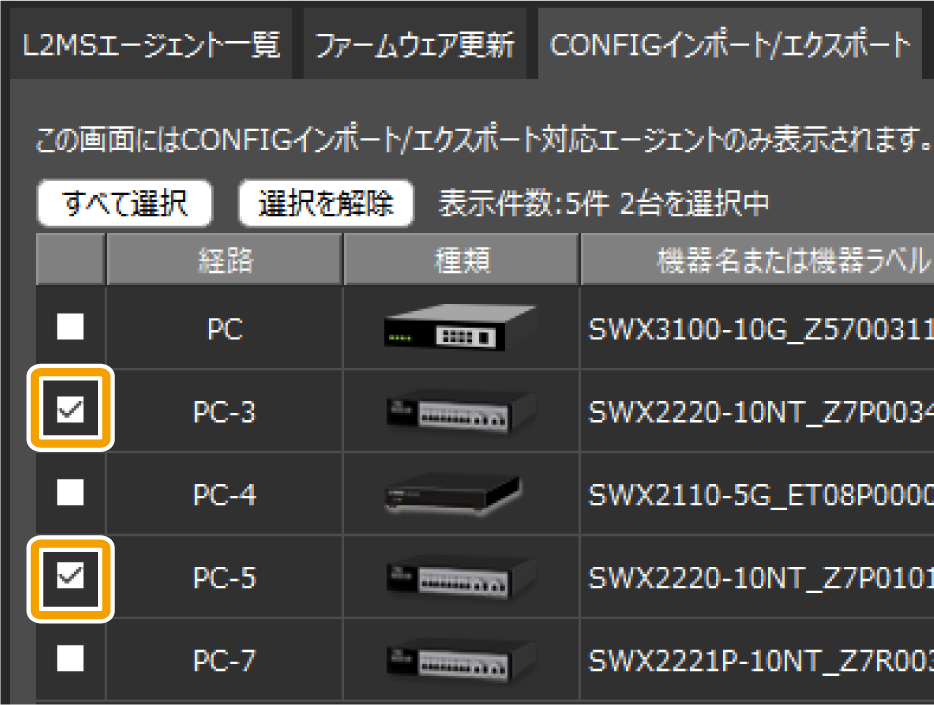
-
「CONFIGのインポート」ボタンを押します。

-
インポートするCONFIGの指定方法を以下の3つから選択します。
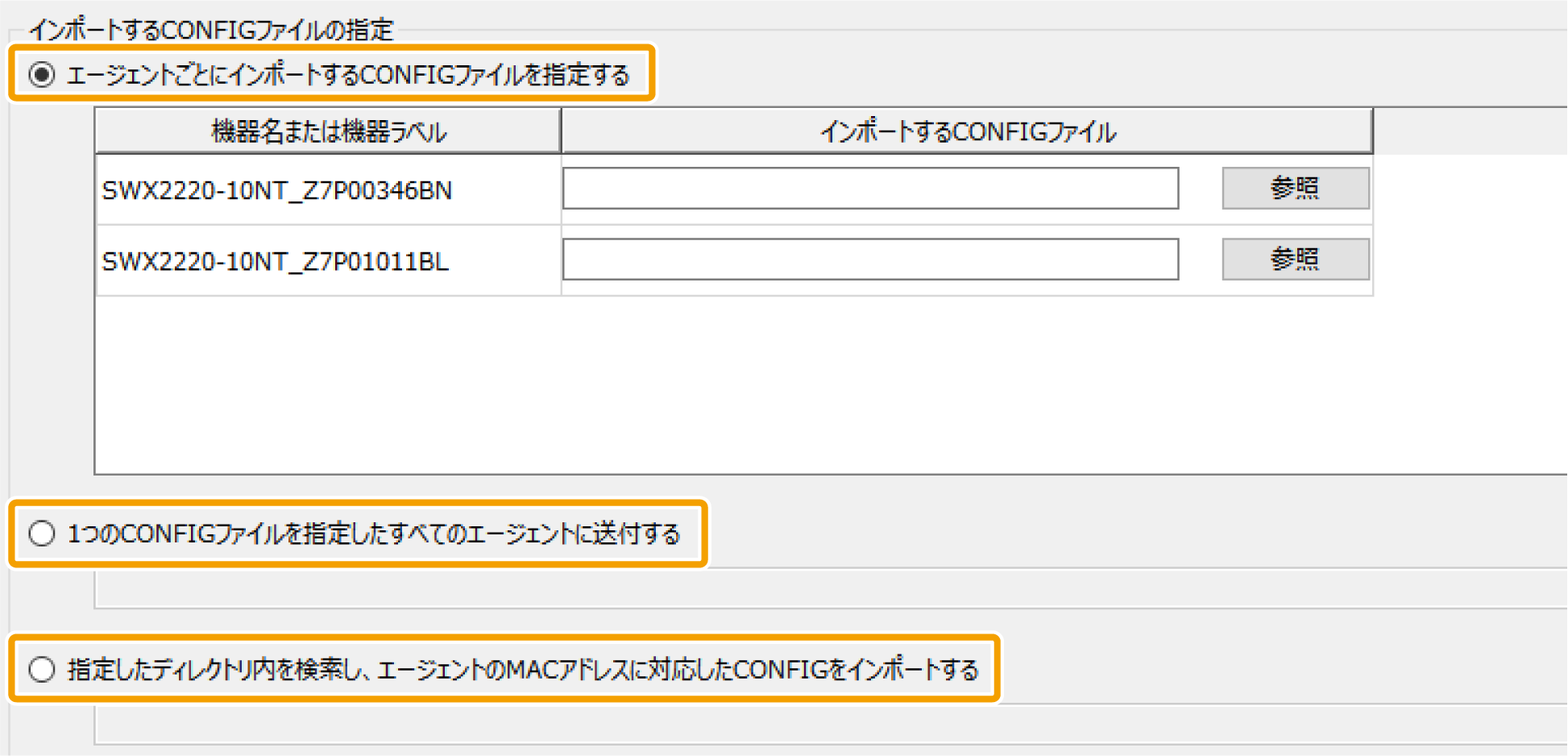
インポートするCONFIGの指定方法 説明 エージェントごとにインポートするCONFIGファイルを指定する
インポートするCONFIGファイルを個別に選択します。
1つのCONFIGファイルを指定したすべてのエージェントに送付する
1つのCONFIGファイルを選択したすべてのエージェントに送付します。
同一の設定を持つエージェントを複数用意するときに使用します。
機種が混在して選択されている場合、この項目は選択できません。指定したディレクトリ内を検索し、エージェントのMACアドレスに対応したCONFIGをインポートする
指定したディレクトリ内のCONFIGファイルを自動的に検出/インポートします。
指定されたディレクトリ内にエージェントのMACアドレスに対応したファイル名(<アンダーバー区切りのMACアドレス>.conf)のCONFIGが用意されている必要があります。
例えば、MACアドレスがAC:44:F2:12:34:56であるエージェントのCONFIGファイル名は、ac_44_f2_12_34_56.confとしてください。 -
CONFIGの指定方法に応じた「参照」ボタンを押し、CONFIGファイルまたはディレクトリを選択します。
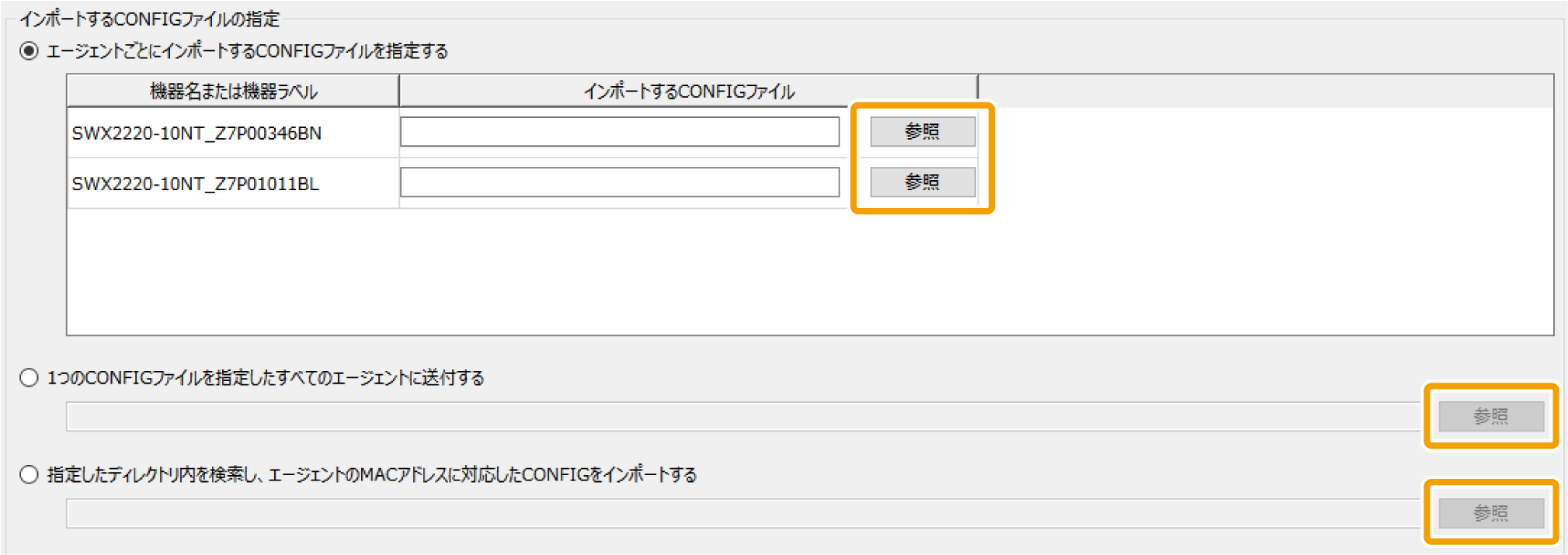
-
CONFIGファイルまたはディレクトリの選択が完了したら、「実行」ボタンを押します。
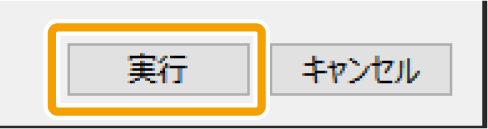
-
プログレスバーが100%になるまで待ちます。
-
実行結果を確認し、必要に応じて実行結果をファイルに出力します。
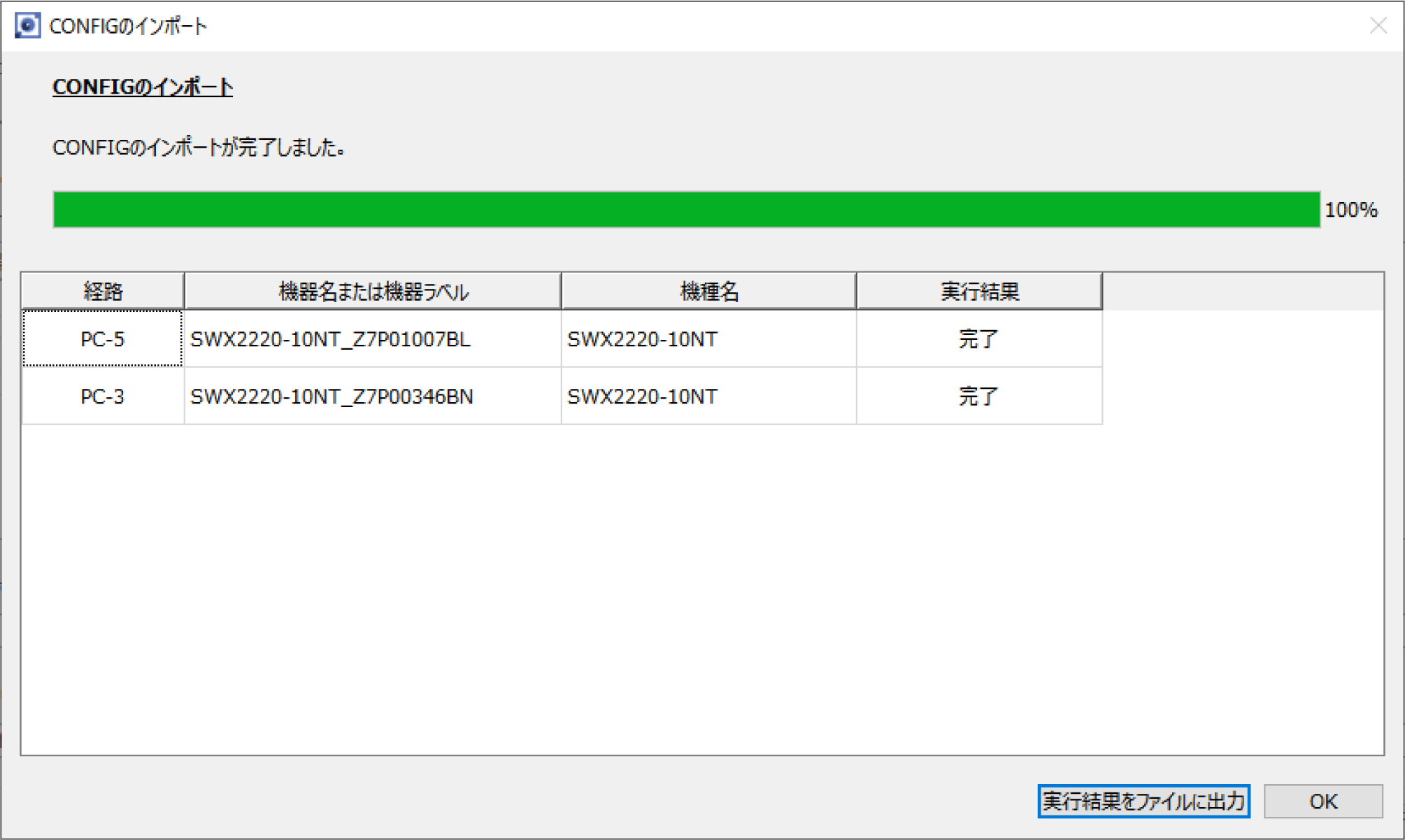
-
CONFIGのインポートの実行結果については「ファームウェア/CONFIG一括操作時の実行結果」を参照してください。
-
実行結果のファイルは以下の場所にも自動的に保存されます。
%APPDATA%\Yamaha\LANMonitor\result
-
3. 1台ずつCONFIGをエクスポートする
CONFIGをエクスポートするには、以下の手順で操作します。
-
以下のいずれかの方法で、CONFIGのエクスポートに対応した機器の「機器設定」ダイアログを表示します。
-
マップ画面の「機器設定」ボタン
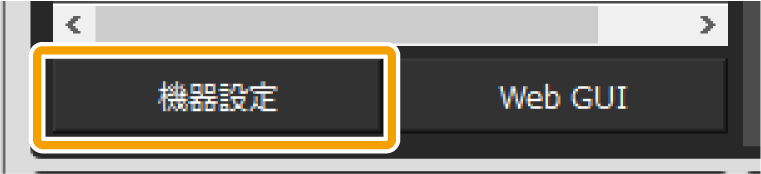
-
リスト画面の「L2MSエージェント一覧」タブの「設定」ボタン
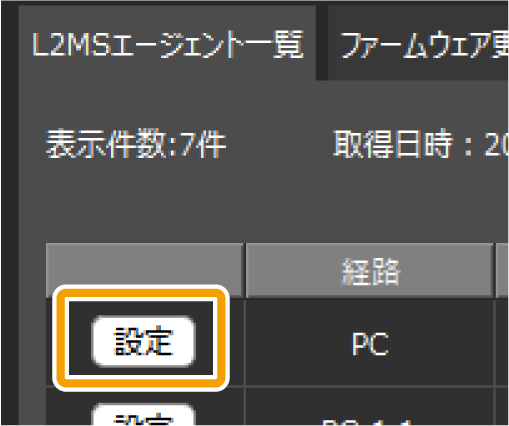
-
-
「エクスポート」ボタンまたはCONFIGのエクスポートの行の「実行」ボタンをクリックします。
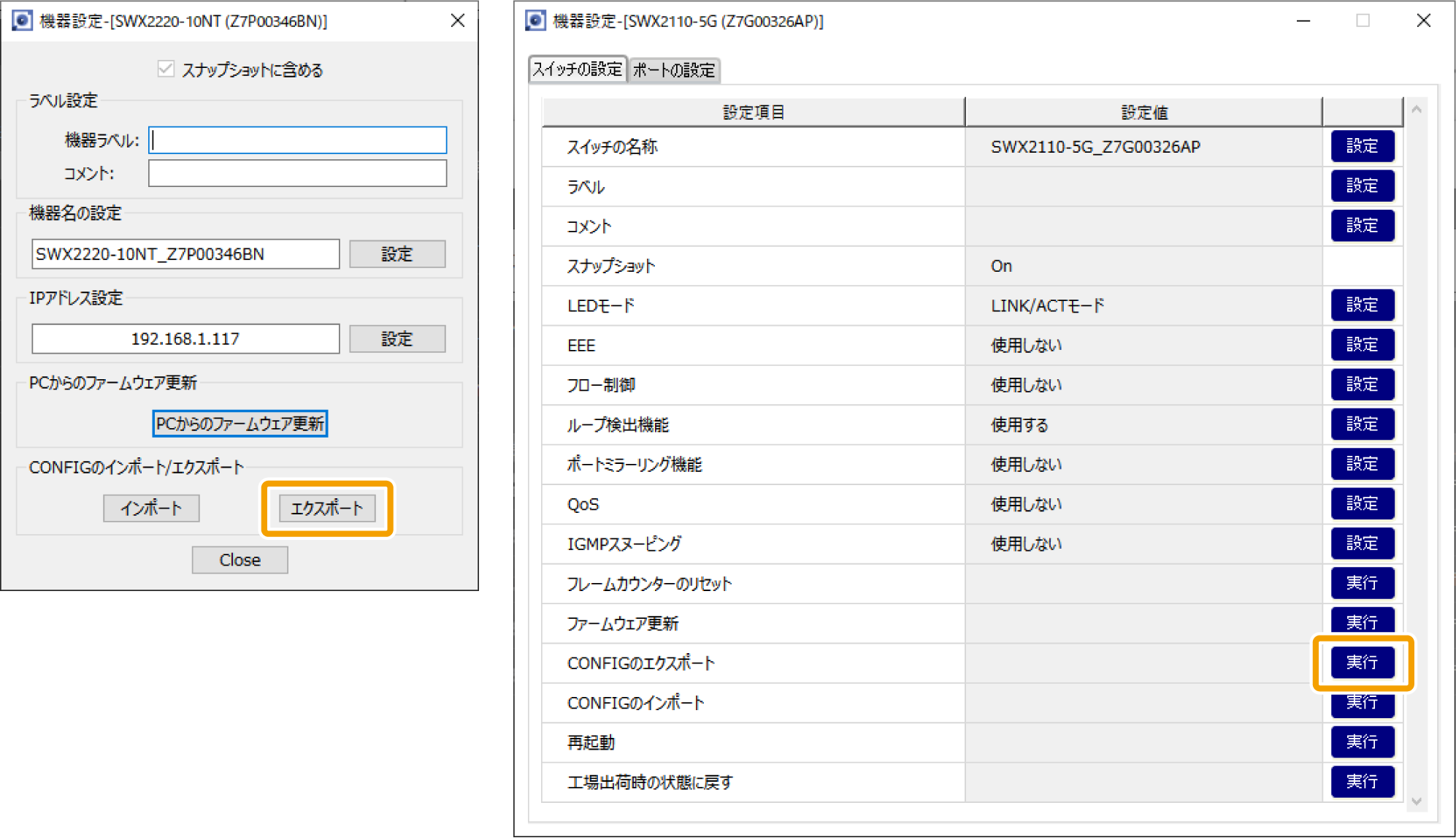
-
「実行」ボタンをクリックし、保存するファイル名を指定します。
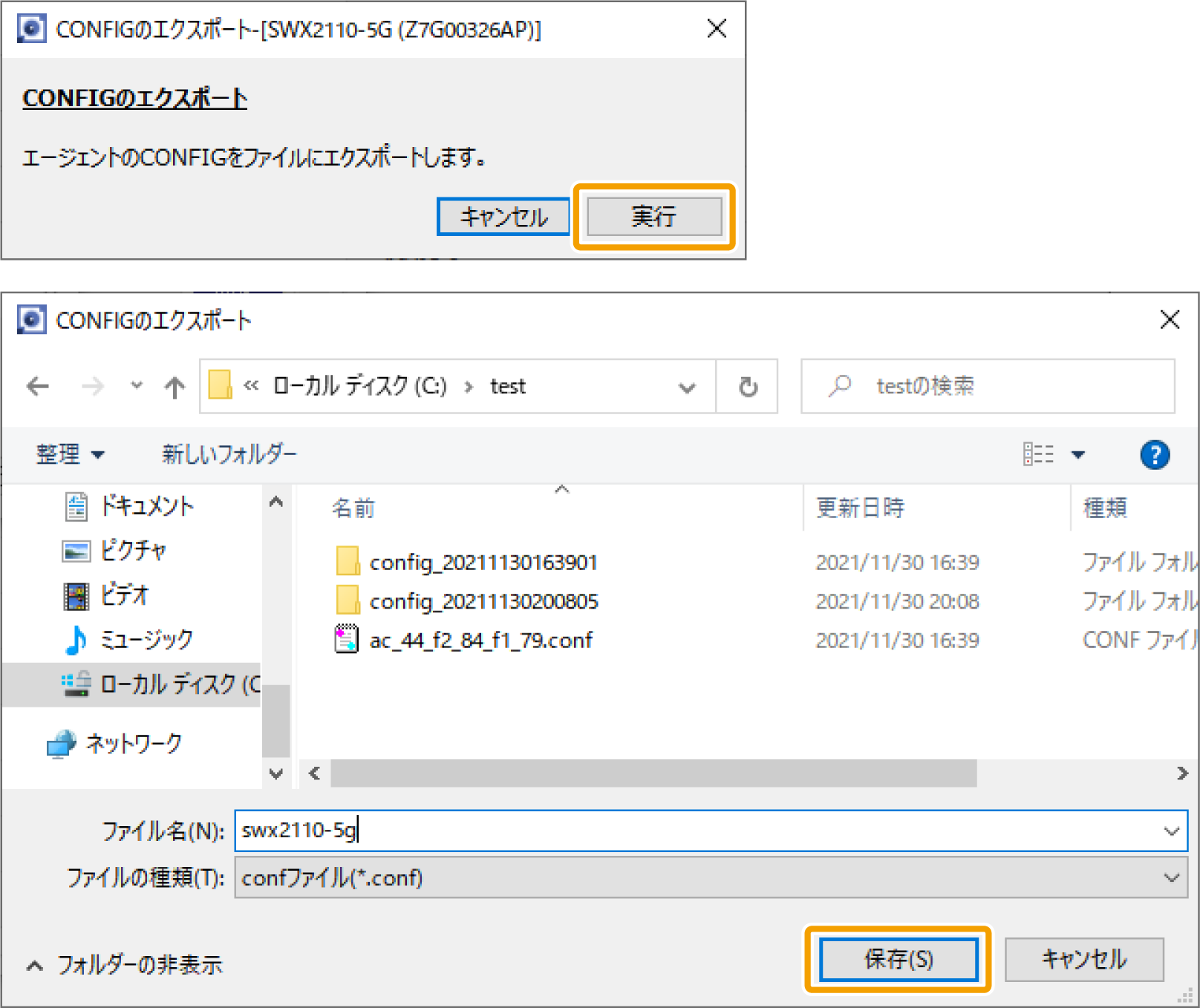
-
以下のダイアログが表示されたらCONFIGのエクスポートが完了しています。
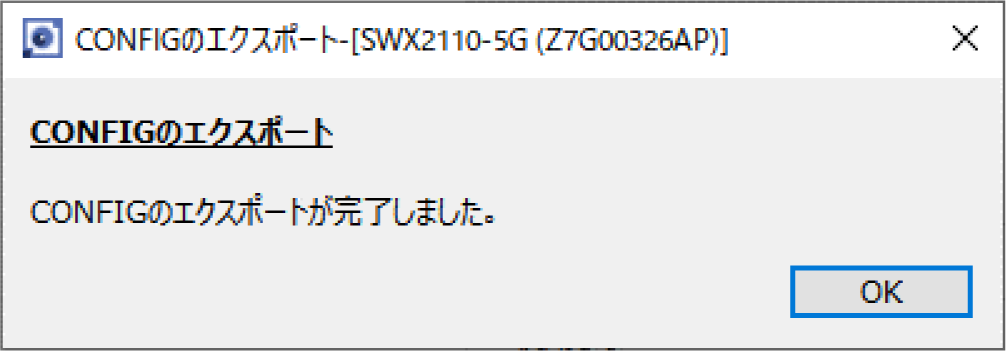
4. 複数台一括でCONFIGをエクスポートする
CONFIGを一括でエクスポートするには、以下の手順で操作します。
-
「リスト」ボタンを押してリスト画面を開きます。
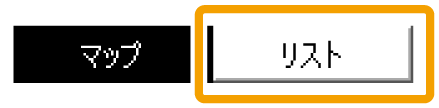
-
「CONFIGインポート/エクスポート」タブを押します。

-
CONFIGをエクスポートしたい機器のチェックボックスにチェックを入れます。
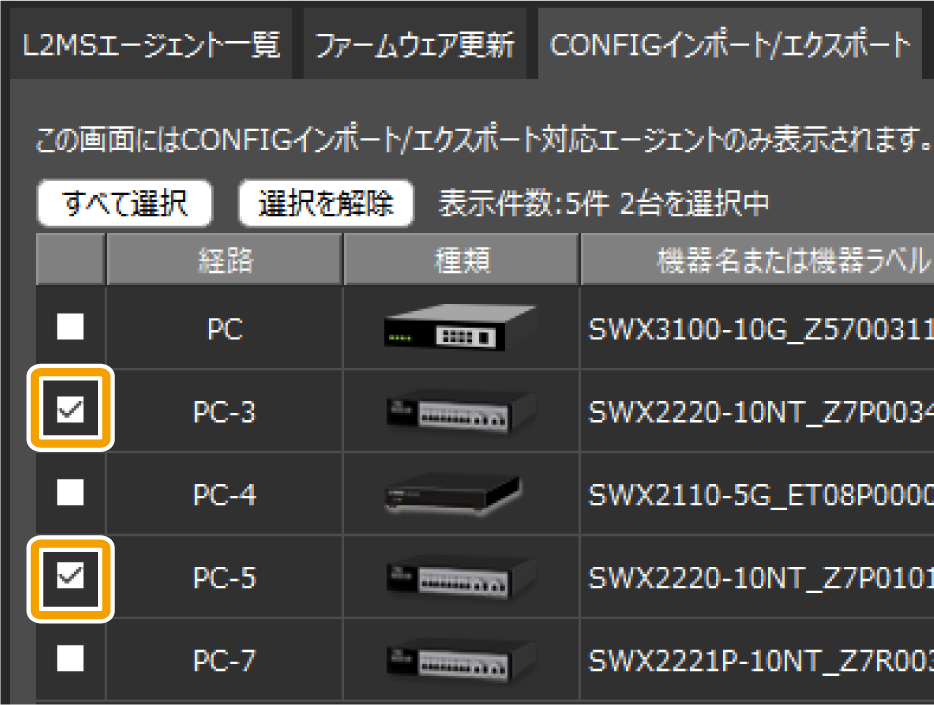
-
「CONFIGのエクスポート」ボタンを押します。

-
「参照」ボタンを押し、エクスポートされたCONFIGを保存するフォルダを指定します。
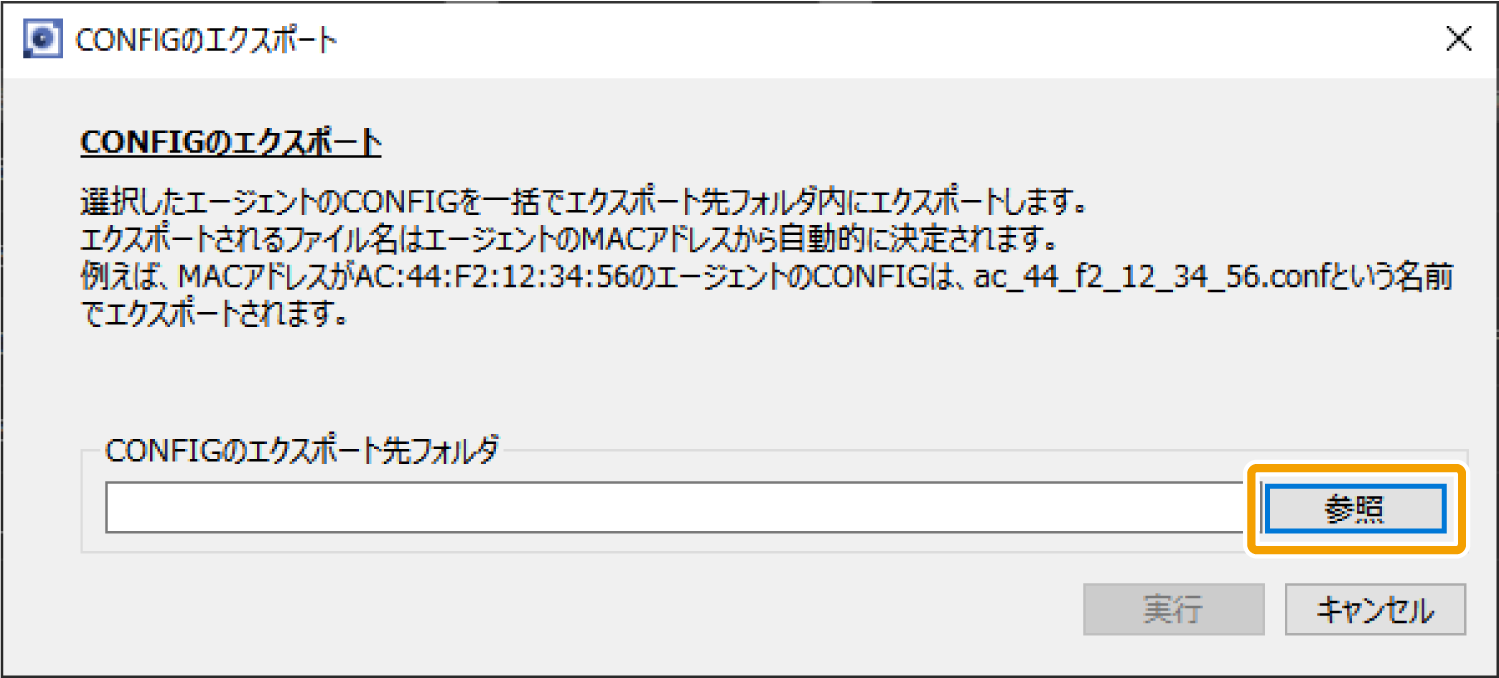
-
エクスポート先フォルダの選択が完了したら、「実行」ボタンを押します。
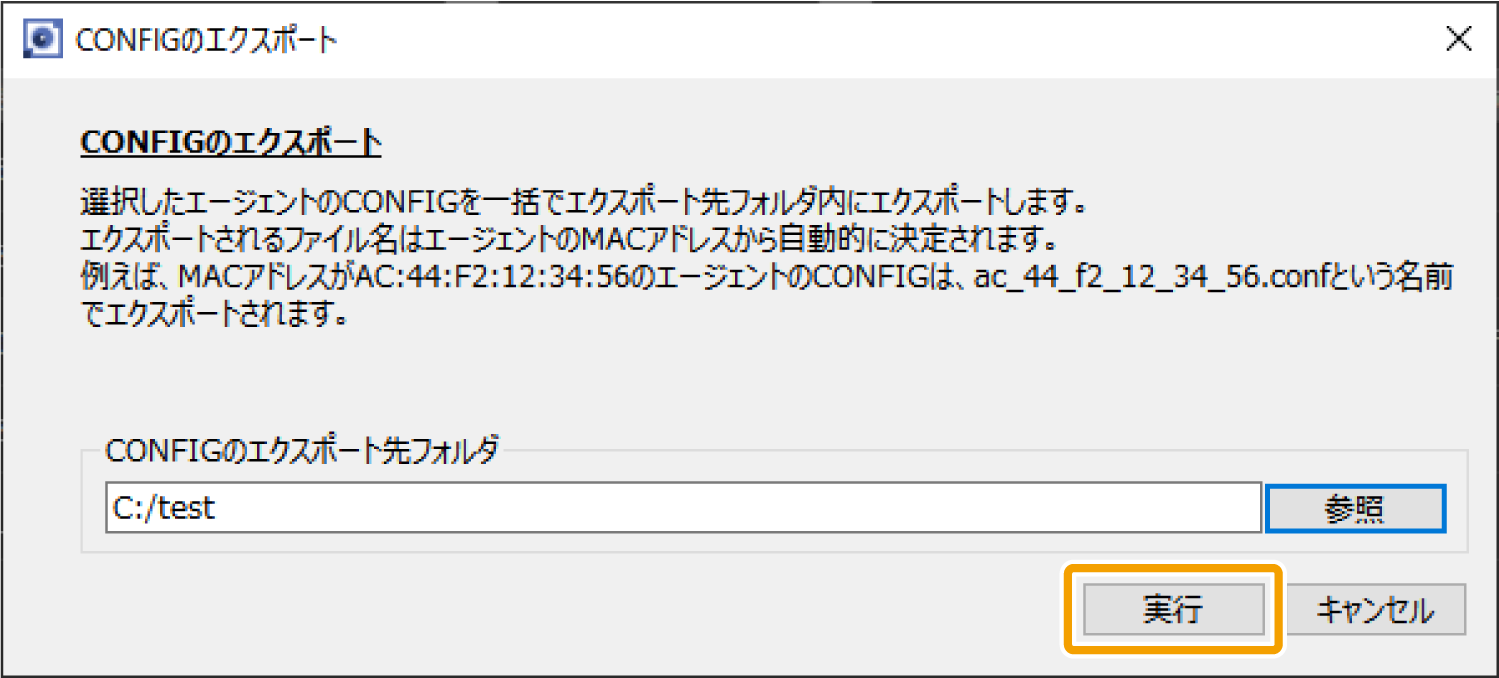
-
プログレスバーが100%になるまで待ちます。
-
実行結果を確認し、必要に応じて実行結果をファイルに出力します。
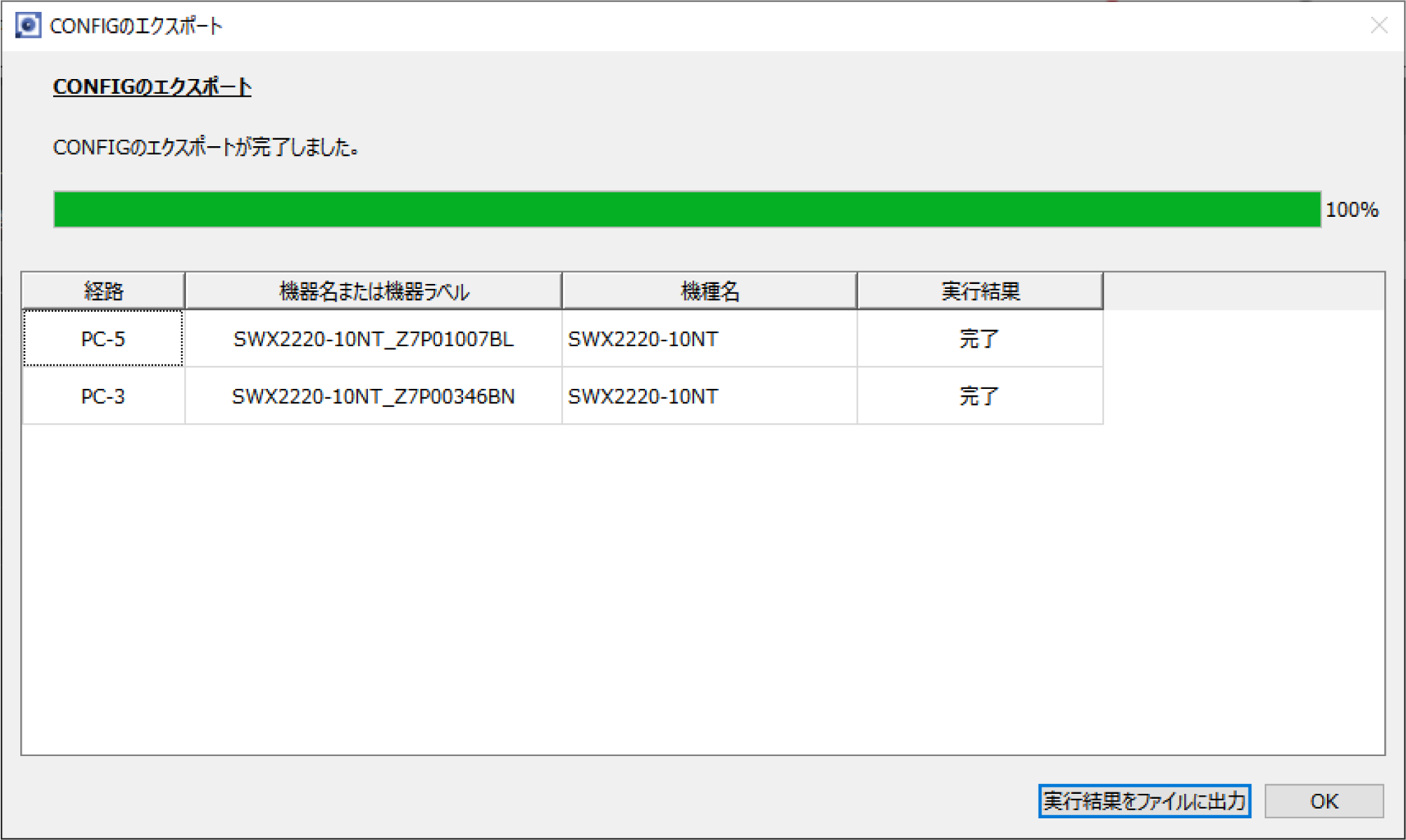
-
CONFIGのエクスポートの実行結果については「ファームウェア/CONFIG一括操作時の実行結果」を参照してください。
-
実行結果のファイルは以下の場所にも自動的に保存されます。
%APPDATA%\Yamaha\LANMonitor\result
-